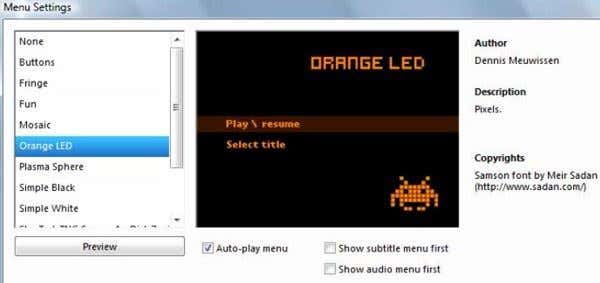alapértelmezés szerint a Windows ME, A Windows XP és a Windows Vista tartalmazza a Windows Movie Maker (WMM) programot otthoni videók készítéséhez és szerkesztéséhez. A Windows 7 rendszerrel a Windows Live Essentials csomag külön termékrészévé vált. A legújabb verzió 2012-ben jelent meg Windows Movie Maker 2012 néven Windows 7, 8 és 8.1 operációs rendszerekhez.
A Windows verziójától függően előfordulhat, hogy nem tud WMV-fájlt DVD-re írni a WMM-ből. A Windows Vista és a Windows 7 egyaránt tartalmazott egy Windows DVD Maker nevű ingyenes programot, amelyet sajnos eltávolítottak a Windows 8-ból. A Windows DVD Maker használatával WMV fájlt írhat DVD-re közvetlenül a Windows Movie Maker – ből.
Ha Windows 8 vagy Windows XP rendszert futtat, a WMV fájl lejátszható DVD-ként történő írásához más eszközkészletet kell használnia. Ebben a cikkben egy DVD Flick nevű programról fogok beszélni. Ez egy ingyenes DVD-író eszköz, amely lehetővé teszi, hogy szinte bármilyen formátumú videókat készítsen, és minimális erőfeszítéssel DVD-re írja őket.
WMV írása A Windows DVD Maker használatával
a feladat elvégzésének legegyszerűbb módja a Windows DVD Maker használata, Ha Windows Vista vagy Windows 7 rendszert futtat. Valójában két módja van ennek. Ha még nem kezdte el együtt szerkeszteni a videókat, akkor a Windows Movie Maker segítségével létrehozhatja és szerkesztheti a filmet.
miután befejezte az összes szerkesztést, egyszerűen kattintson a film mentése gombra, és megjelenik egy DVD írása nevű lehetőség.
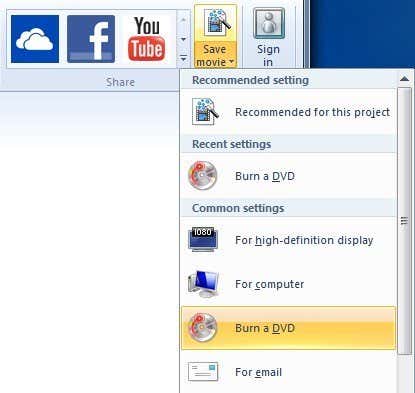
ez a lehetőség nem jelenik meg Windows 8 vagy Windows XP rendszeren, mivel nincs telepítve a Windows DVD Maker szoftver. Ha már van WMV fájlja, és csak egy lejátszható DVD-re szeretné írni, akkor közvetlenül megnyithatja a Windows DVD Makert.

megjelenik egy üdvözlő képernyő, ahol rákattinthat a fotók és videók kiválasztása elemre, majd egyszerűen kattintson az elemek hozzáadása elemre a filmfájlok hozzáadásához a DVD-hez. Alul megmondja, hogy mennyi idő maradt a DVD-n, és megváltoztathatja a DVD címét is. Az opciókra kattintva megváltoztathatja a videó formátumát, a lejátszási beállításokat, a képarányt és az író sebességét.

kattintson a Tovább gombra, és válassza ki a menü stílusát a DVD-hez. Testreszabhatja a menüt, és megváltoztathatja a menü szövegét is. Az Előnézet gombra kattintva megnézheti, hogy fog kinézni a menü a DVD írása előtt.
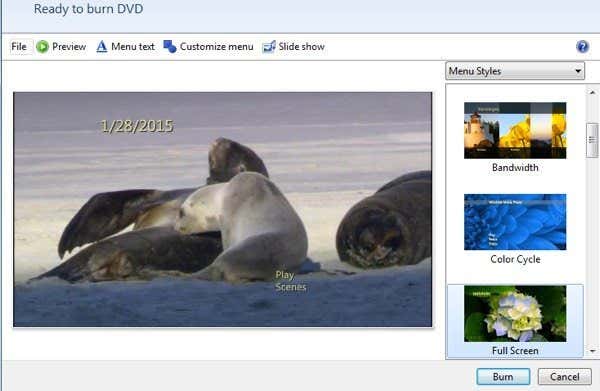
ennyi. Most kattintson a Burn gombra, és már mehet is. A WMV fájl írása rendkívül egyszerű a WMM és a Windows DVD Maker együttes használatakor. Most beszéljünk a másik forgatókönyvről.
Burn WMV segítségével DVD Flick
DVD Flick egy fantasztikus kis segédprogram létrehozására játszható DVD-k épp olyan videó fájlt. Rendkívül könnyen használható, és nem tartalmaz semmilyen rosszindulatú programot, kémprogramot vagy junkware-t. Miután letöltötte és telepítette, megjelenik a főképernyő, és megkérdezi, hogy szeretné-e megnézni az útmutatót, mielőtt elkezdené. Ez egy jó ötlet, hogy csak olvassa el az útmutatót egyszer, mielőtt elkezdené.
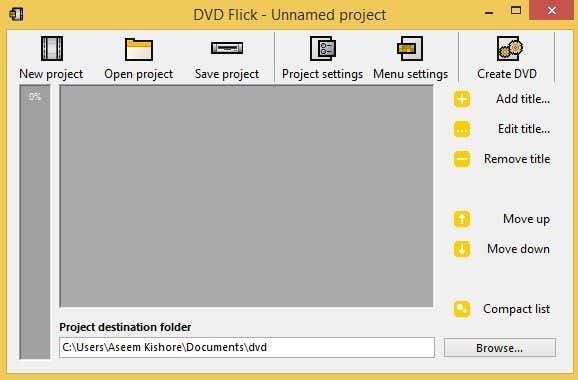
alapértelmezés szerint a program egy új, meg nem nevezett projekttel indul, amelyet a Dokumentumok mappában tárol. A kezdéshez kattintson a cím hozzáadása gombra. Az elnevezés kissé zavaró, mivel a legtöbb ember hajlamos azt gondolni, hogy a videók címei a film legelején és végén lévő szakaszok, de itt van minden olyan videofájl, amelyet hozzá szeretne adni a projektjéhez.
miután hozzáadta a videókat, azok megjelennek a fő területen, és a bal szélső kis folyamatjelző sáv megmutatja, hogy mennyi hely maradt a DVD-n. Miután hozzáadta az összes videót, kattintson a Projektbeállítások elemre.
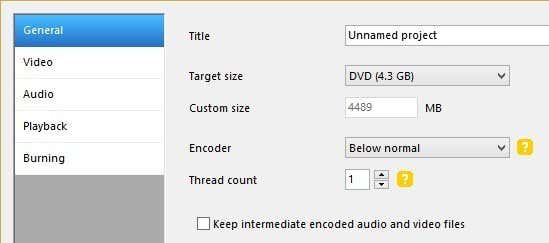
az Általános lapon alapvetően címet szeretne adni a projektnek, és kiválasztani a megfelelő célméretet. Alapértelmezés szerint ez a szokásos egyoldalas 4,3 GB-os méret. A többit békén hagyhatja.
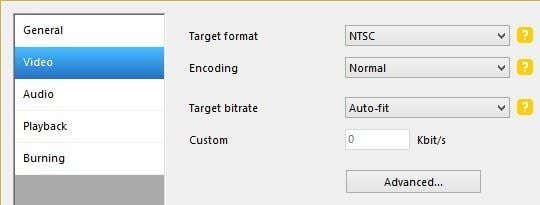
a videó lapon válassza ki a célformátumot (NTSC vagy PAL) és a kódolás típusát. Minden mást itt hagynék, kivéve a Formátum opciót.
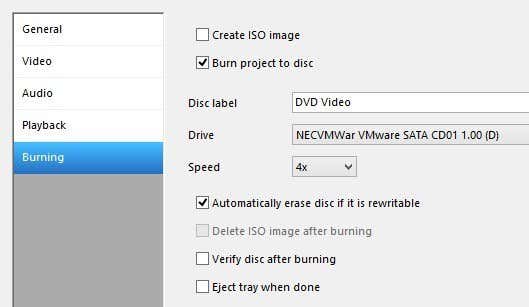
végül az írás lapon be kell jelölnie a projekt lemezre írása négyzetet, meg kell adnia a DVD-nek egy címkét, és ki kell választania a DVD-meghajtót. Az írás után ellenőrizheti és kiadhatja a lemezt. Ha nem jelöli be a burn to disc négyzetet, a program csak az AUDIO_TS és VIDEO_TS mappákat hozza létre a merevlemezen, és nem írja le őket lemezre.
a főképernyőn folytassa, és kattintson a DVD létrehozása gombra a DVD szerzői folyamat elindításához. Kapsz egy felugró párbeszédablakot a videó kódolásának, a hang kódolásának, a feliratok hozzáadásának stb.
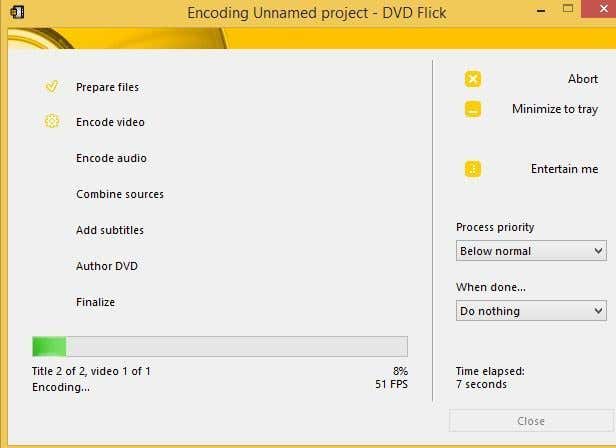
miután elkészült, automatikusan meg kell kezdenie az írási folyamatot, ezért győződjön meg róla, hogy van DVD már a meghajtóban. Navigálhat a projekt mappájába is, és látnia kell a DVD-hez létrehozott fent említett mappát.
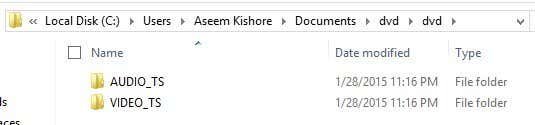
mentheti a projektet, ha újra meg akarja írni vagy később szerkeszteni. A programnak sok más funkciója van, amelyekről nem fogok részletesen beszélni, de csak megemlítem. A weboldalnak van egy nagyszerű útmutatója is, amely mindent lefed. Videó hozzáadásakor kattintson a gombra Cím szerkesztése extra hang hozzáadásához, fejezetek létrehozásához, feliratok hozzáadásához, az indexkép megváltoztatásához, videofájlokhoz való csatlakozáshoz stb.
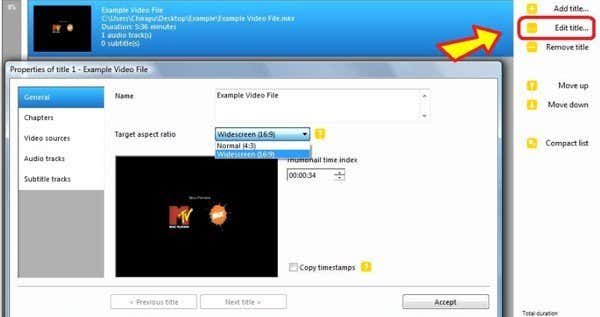
végül kattintson a menübeállítások elemre a DVD első indításakor megjelenő DVD menü testreszabásához.